Oglas
Nastavite redne opomnike, da lahko počnete stvari na Ubuntuju, ali nastavite alarm za poznejše danes. Ne glede na to, ali se želite spomniti, da boste mačko pustili iz bazena danes okoli 3 ali psa pobrali iz službe vsak teden ob 6ih, Nenavadno napisan opomnik kazalnika (da, z "o") vam lahko pomaga pri predvajanju zvoka, prikazu obvestila ali celo zagonu katerega koli ukaz.
Seveda, lahko uporabite koledar za opomnike, toda za številne ljudi, ki so prekomerni - potrebujejo le občasne opomnike na določene stvari. Poleg tega lahko Remindor počne stvari, ki jih večina koledarjev ne more, tudi kadar koli zaženete kateri koli ukaz, ki ga želite. Ta indikatorski aplet je izjemno enostaven za uporabo in deluje kot oglaševan.
Nastavitev opomnikov
Zagon ne bi mogel biti lažji - odprite program in v kazalniku se bo prikazal kot ura. Kliknite in videli boste svoje možnosti.
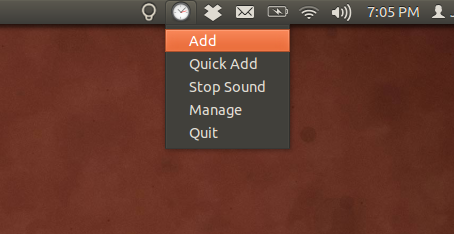
Če želite dodati opomnik, kliknite ustrezno imenovano »dodaj"Gumb. Zdaj ste tu:
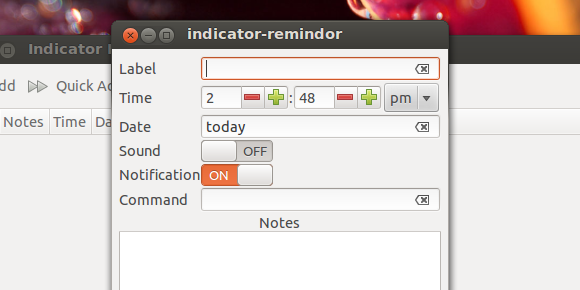
Alarm lahko nastavite za kasneje, kar je preprosto - samo vnesite čas. Alarm lahko nastavite za prihodnji dan tako, da izpolnite polje »
Datum"Polje: vnesite nekaj kot"jutri“, "naslednji torek"Ali"27. avgusta“; programska oprema bo ugotovila, kaj to pomeni (in če ne vidite rdečega kroga z "X" v polju)To lahko celo uporabite za nastavitev ponavljajočih se opomnikov, npr. "Vsak torek", "vsak 21" ali "vsakih 30 dni, ki se začnejo danes“. Kliknite »Pomoč", Če se zmedete - prikazuje številne primere.
Če ste ljubitelj privzetega sistema obveščanja Ubuntu (in bi morali biti), boste z veseljem vedeli, da je podprt. Vklopite obvestila in videli boste nekaj takega:
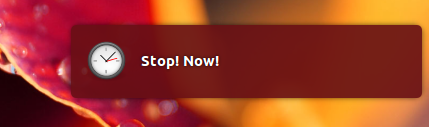
Obrnite "Obvestila"Vklopite, da to deluje. Seveda to morda ne bo dovolj za vas, zato ne pozabite nastaviti tudi zvoka. Zvoki niso vključeni, vendar lahko v računalniku izberete katero koli datoteko.
Tu lahko puščate zapiske, vendar je to komaj najbolj zanimiva funkcija. Verjetno je najbolj zanimiva funkcija ...
… Ukazi!
Opomnik postane močan, ko spoznate, da lahko zažene ukaze. Če ste uporabnik Linux-a, veste, kaj točno to pomeni, če pa ne, samo vedite, da lahko to uporabite za zagon katerega koli programa ob določenem času. Če želite to narediti, boste morali vedeti ukaze programa. Tu je hitri zagon ukazov za aplikacije, ki jih boste verjetno prepoznali:
- firefox
- google-chrome
- vlc
- ritembox
- gedit
Še bolje je, da lahko zaženete kateri koli program znotraj določenih parametrov. Na primer: lahko rečete VLC-ju, da v določenem času odpre določeno datoteko, samo z ukazom "vlc /path/to/your/freaking/file.mp3“.
Ideja, ki sem jo imel, je bila, da se prisilim, da nehaš brskati po spletu z ukazom »killall google-chrome“. The „killall"Ukaz zapre program, ki je prišel po njem - v tem primeru Chrome.
Edina omejitev, kar lahko storite s tem, je vaša domišljija, vendar ne morem opisati vsega, kar morate vedeti o ukazih Linuxa v tem kratkem članku. Predlagam ti Preberi to in se poigrajte z ukazno vrstico. Medtem ko ste v njem, vnesite ukaze za svoje najljubše programe, ki jim sledi preslednica in »- pomoč“. Verjetno se boste česa naučili
Namestite indikator opomnik
Čestitamo, uspeli ste prebrati preteklost mojega pretežno nepovezanega oponašanja o Linuxovih ukazih. Zdaj navodila, kako namestiti Remindor v Ubuntu s pomočjo… ukazov!
Odprite terminal in zaženite te tri:
sudo add-apt-repository ppa: bhdouglass / indikator-opomnik. sudo apt-get update. sudo apt - dobite namestitev opozorilnega opomnika
Prvi doda PPA „opomnik kazalca“; drugi posodobi seznam paketov; tretji namesti program. Lahko pa uporabite (GUI) Y PPA, enostaven za uporabo upravljalca PPA za Ubuntu Y PPA Upravljanje: GUI za upravljanje Ubuntu PPA [Linux]Ali se želite izogniti uporabi ukazne vrstice pri nameščanju programske opreme krvavega roba? Nato upravljajte svoje Ubuntu PPA iz preprostega grafičnega vmesnika z Y PPA Manager. Uporabniki Ubuntuja svojo programsko opremo dobijo od Ubuntuja ... Preberi več .
Ali niste uporabnik Ubuntu? tukaj poiščite izvorno kodo in si oglejte, kaj lahko storite v katerem koli drugem Linux distro-ju. Bodite prepričani, da nas izpolnite v spodnjih komentarjih!
Ideje, kdo?
Do zdaj uživam v tem programu, a komaj čakam, da slišim, kaj vse mislite o tem. Delite jih v spodnjih komentarjih, da se bodo vsi lahko naučili vaše modrosti, ki je verjetno neizmerna (vendar ne toliko, da bi bili neobčutljivi na laskanje). Veselim se odličnega pogovora.
Justin Pot je tehnološki novinar s sedežem v Portlandu v Oregonu. Obožuje tehnologijo, ljudi in naravo - in poskuša uživati v vseh treh, kadar je le mogoče. Z Justinom lahko trenutno klepetate na Twitterju.


